Cómo mantener la pantalla de bloqueo activa por más tiempo
Nuestros dispositivos, ya sean smartphones u ordenadores, son esenciales en nuestra rutina diaria. Sin embargo, un detalle como el tiempo que la pantalla de bloqueo permanece activa puede influir significativamente en nuestra experiencia. ¿Te ha sucedido que estás leyendo o viendo algo y la pantalla se apaga inesperadamente?
Ajustar y mantener la pantalla de bloqueo activa por más tiempo no solo mejora la comodidad del usuario, sino que también es crucial en ciertas actividades. En esta guía, descubrirás cómo optimizar este aspecto en diferentes dispositivos y las razones detrás de su importancia. Si buscas mejorar tu interacción con la tecnología, ¡sigue adelante!
¿Por qué es importante ajustar el tiempo de bloqueo de pantalla?
El tiempo de bloqueo de pantalla es una característica que determina cuánto tiempo tarda un dispositivo en apagarse o entrar en modo de reposo después de la última interacción. A primera vista, puede parecer un simple ajuste de comodidad, pero tiene implicaciones más profundas en la experiencia del usuario y en el rendimiento del dispositivo. Ajustar adecuadamente este tiempo puede marcar la diferencia entre una experiencia fluida y una interacción interrumpida.
Beneficios de una pantalla activa
- Mejora la Productividad: Mantener la pantalla activa por más tiempo permite a los usuarios continuar con sus tareas sin interrupciones, especialmente cuando se trabaja con contenido que requiere una lectura detenida o se sigue un tutorial paso a paso.
- Optimización de la Experiencia del Usuario: Evita la frustración de tener que desbloquear el dispositivo repetidamente, lo que resulta especialmente útil durante presentaciones, reuniones o sesiones de estudio.
- Personalización: Cada usuario tiene diferentes necesidades. Algunos pueden preferir que su pantalla permanezca activa durante largos períodos, mientras que otros pueden querer que se apague rápidamente para mantener la privacidad. Ajustar el tiempo de bloqueo permite a cada usuario adaptar su dispositivo a sus preferencias personales.
Impacto en la vida útil de la batería
- Ahorro de Energía: Una de las principales razones por las que los dispositivos tienen una función de bloqueo automático es para conservar la batería. Cada segundo que la pantalla está encendida, consume energía. Por lo tanto, reducir el tiempo de bloqueo puede prolongar la duración de la batería entre cargas.
- Equilibrio entre Uso y Duración: Aunque mantener la pantalla activa consume más batería, hay situaciones en las que es necesario, como durante una videollamada o al usar aplicaciones de navegación. En estos casos, es esencial encontrar un equilibrio entre mantener la pantalla encendida y conservar la batería.
- Salud de la Batería a Largo Plazo: Las baterías de los dispositivos tienen un número limitado de ciclos de carga. Si la pantalla está constantemente activa y agota la batería rápidamente, puede resultar en más ciclos de carga y, a largo plazo, reducir la vida útil de la batería.
Ajustar el tiempo de bloqueo de pantalla es esencial para maximizar la eficiencia, la productividad y la duración de la batería. Es importante considerar las necesidades individuales y adaptar los ajustes del dispositivo en consecuencia.
Pasos para mantener la pantalla de bloqueo activa en dispositivos móviles
La interacción con dispositivos móviles es constante, y la forma en que estos se comportan en términos de pantalla activa puede influir significativamente en la experiencia del usuario. A continuación, se detallan los pasos y consejos para ajustar el tiempo de bloqueo en diferentes sistemas operativos móviles.
Lee También Cómo encontrar configuraciones en Android
Cómo encontrar configuraciones en AndroidAjustar el tiempo de bloqueo en iPhone
Los dispositivos iPhone ofrecen opciones personalizadas para ajustar el tiempo que la pantalla permanece activa antes de bloquearse automáticamente:
- Accede a "Ajustes" en tu iPhone.
- Desplázate y selecciona "Pantalla y brillo".
- Toca en "Bloqueo automático".
- Aquí, podrás seleccionar el intervalo de tiempo que prefieras, desde 30 segundos hasta "Nunca".
Pantalla siempre activa en iPhone 13 y 14
Con la llegada de los modelos iPhone 13 y 14, Apple ha introducido características que permiten a la pantalla mostrar información de manera constante sin consumir mucha energía:
- Always-On Display: Esta función permite que cierta información, como la hora o notificaciones, se muestre de forma permanente en la pantalla, incluso cuando está bloqueada.
- Para activar o desactivar esta función, dirígete a "Ajustes", luego a "Pantalla y brillo" y busca la opción relacionada con la pantalla siempre activa.
Consejos para Android: Mantener la pantalla siempre encendida
Los dispositivos Android también ofrecen una amplia gama de opciones para personalizar el comportamiento de la pantalla:
- Abre "Ajustes" en tu dispositivo Android.
- Selecciona "Pantalla" o "Visualización".
- Toca en "Avanzado" y busca "Suspender" o "Tiempo de espera de pantalla".
- Elige el tiempo que desees, desde 15 segundos hasta "Mantener pantalla encendida".
Para mantener la pantalla siempre encendida:
- En "Ajustes", dirígete a "Opciones de desarrollador" (es posible que necesites activar estas opciones previamente).
- Busca y activa la opción "Mantener pantalla encendida mientras se carga".
¿Por qué mi pantalla se apaga rápidamente? Soluciones comunes
Si notas que tu pantalla se apaga más rápido de lo que has configurado, podría deberse a varias razones:
- Modo de ahorro de energía: Tanto Android como iPhone tienen modos de ahorro de energía que pueden reducir el tiempo de actividad de la pantalla. Asegúrate de que este modo no esté activado si deseas mantener la pantalla encendida por más tiempo.
- Aplicaciones en segundo plano: Algunas aplicaciones pueden ajustar la configuración de la pantalla. Revisa las aplicaciones recientemente instaladas o actualizadas.
- Sensores de proximidad: Estos sensores detectan cuando el teléfono está cerca de tu cara durante una llamada y apagan la pantalla. Si están sucios o defectuosos, pueden causar que la pantalla se apague rápidamente.
- Actualizaciones del sistema: A veces, las actualizaciones pueden cambiar configuraciones o introducir errores. Si has notado el problema después de una actualización, es posible que necesites esperar a una corrección o volver a una versión anterior.
Si después de revisar estos puntos el problema persiste, considera consultar con el soporte técnico de tu dispositivo.
Lee También Cómo editar capturas de pantalla en Android
Cómo editar capturas de pantalla en AndroidAjustes en ordenadores: Cómo cambiar el tiempo de bloqueo
Al igual que en dispositivos móviles, los ordenadores también ofrecen opciones para personalizar el tiempo que la pantalla permanece activa antes de entrar en modo de reposo o bloquearse. Estos ajustes son esenciales para garantizar una experiencia de usuario óptima y adaptada a las necesidades de cada individuo, ya sea por razones de productividad, ahorro de energía o privacidad.
Modificar el tiempo de bloqueo en Windows 10 y 11
En los sistemas operativos Windows 10 y 11, el proceso para ajustar el tiempo de bloqueo es bastante similar y sencillo:
- Haz clic en el botón "Inicio" y selecciona "Configuración" (ícono de engranaje).
- Dentro de Configuración, elige "Sistema".
- En el menú lateral izquierdo, selecciona "Energía e hibernación".
- Aquí verás dos opciones: "Pantalla" y "Suspender". En "Pantalla", puedes ajustar el tiempo que tarda la pantalla en apagarse cuando no se utiliza. En "Suspender", determinas el tiempo que tarda el ordenador en entrar en modo de reposo.
- Haz clic en el desplegable y elige el intervalo de tiempo que prefieras para cada opción.
Consejos adicionales para usuarios de Mac
Los usuarios de Mac también tienen la posibilidad de personalizar el comportamiento de la pantalla y el tiempo de bloqueo:
- Haz clic en el ícono de "Manzana" en la esquina superior izquierda y selecciona "Preferencias del Sistema".
- Elige "Ahorro de energía".
- Verás dos pestañas: "Batería" y "Adaptador de corriente". Puedes ajustar las preferencias para cada escenario.
- Desliza el control deslizante en "Apagar la pantalla después de" para ajustar el tiempo que deseas que la pantalla permanezca encendida.
- Si deseas que tu Mac no entre en reposo automáticamente, desmarca la opción "Poner discos duros en reposo cuando sea posible".
Adicionalmente, para configurar el tiempo de bloqueo:
- Regresa a "Preferencias del Sistema" y selecciona "Seguridad y privacidad".
- En la pestaña "General", marca la opción "Solicitar contraseña" y elige el intervalo de tiempo que prefieras desde el último reposo o inicio de protector de pantalla.
Con estos ajustes, puedes personalizar completamente el comportamiento de tu ordenador, ya sea Windows o Mac, para adaptarlo a tus necesidades y garantizar una experiencia de usuario fluida y eficiente.
Preguntas frecuentes
En el mundo de la tecnología, es común encontrarse con dudas y preguntas sobre el funcionamiento y configuración de nuestros dispositivos. A continuación, abordaremos algunas de las consultas más frecuentes relacionadas con la pantalla de bloqueo y su tiempo de actividad.
Lee También Cómo grabar la pantalla en Android Samsung: Guía Paso a Paso
Cómo grabar la pantalla en Android Samsung: Guía Paso a Paso¿Cómo evitar que la pantalla de bloqueo se apague?
Para evitar que la pantalla de bloqueo se apague automáticamente, es necesario ajustar las configuraciones de energía y pantalla de tu dispositivo:
- En dispositivos móviles: Accede a los ajustes de pantalla y busca opciones como "Bloqueo automático" o "Suspender". Selecciona el intervalo de tiempo más largo disponible o la opción "Nunca", si está presente.
- En ordenadores: Dirígete a las configuraciones de energía y ajusta las opciones de "Apagar la pantalla después de" o "Entrar en reposo después de" al intervalo de tiempo deseado o desactiva estas opciones si es posible.
Estrategias para que la pantalla de bloqueo dure más
- Brillo adaptativo: Muchos dispositivos ofrecen la opción de ajustar el brillo según las condiciones de luz ambiental. Al reducir el brillo, se consume menos energía, lo que puede prolongar el tiempo de actividad de la pantalla.
- Modo de ahorro de energía: Activar este modo puede limitar algunas funciones del dispositivo, pero permitirá que la pantalla permanezca activa por más tiempo al reducir el consumo general de energía.
- Cerrar aplicaciones en segundo plano: Las aplicaciones que se ejecutan en segundo plano pueden consumir recursos y energía. Asegúrate de cerrar las aplicaciones que no estés utilizando.
Técnicas para que tu dispositivo dure más tiempo encendido
- Mantenimiento regular: Al igual que cualquier máquina, los dispositivos electrónicos requieren un mantenimiento regular. Asegúrate de actualizar el software, limpiar la memoria caché y reiniciar el dispositivo de vez en cuando.
- Batería: Evita cargar tu dispositivo al 100% o dejarlo descargarse completamente con frecuencia. Mantener la batería entre el 20% y el 80% puede prolongar su vida útil.
- Evitar condiciones extremas: Las altas temperaturas o la exposición directa al sol pueden afectar la vida útil de la batería y el rendimiento del dispositivo. Guarda tu dispositivo en un lugar fresco y seco.
Conclusión
Mantener la pantalla de bloqueo activa por más tiempo es una necesidad común entre los usuarios de dispositivos electrónicos. Ya sea por comodidad, productividad o simplemente por preferencia personal, es esencial conocer las herramientas y configuraciones disponibles para adaptar nuestros dispositivos a nuestras necesidades.
Con la información y consejos proporcionados, esperamos que puedas optimizar la experiencia con tu dispositivo y disfrutar de una interacción más fluida y eficiente. ¡Cuida tu tecnología y ella cuidará de ti!
Si quieres conocer otros artículos parecidos a Cómo mantener la pantalla de bloqueo activa por más tiempo puedes visitar la categoría Android.

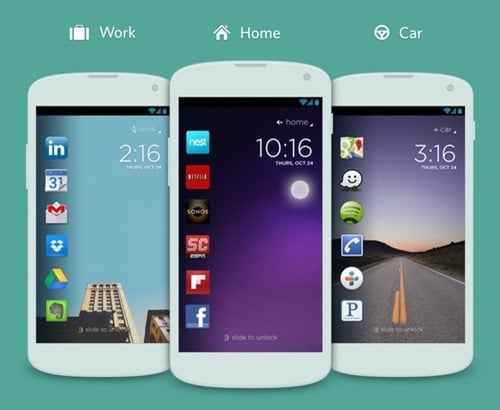
TE PUEDE INTERESAR